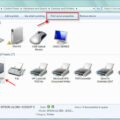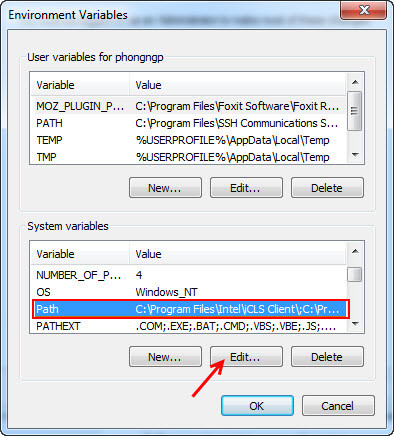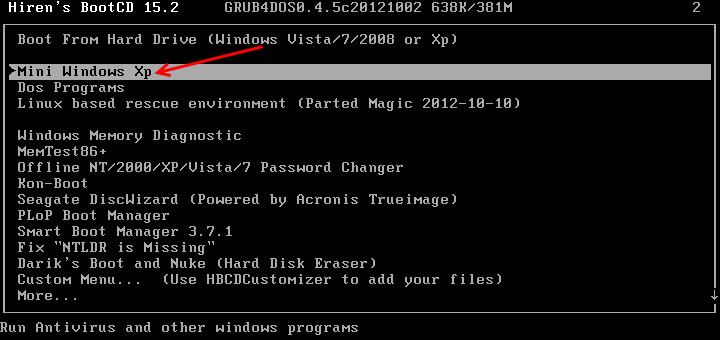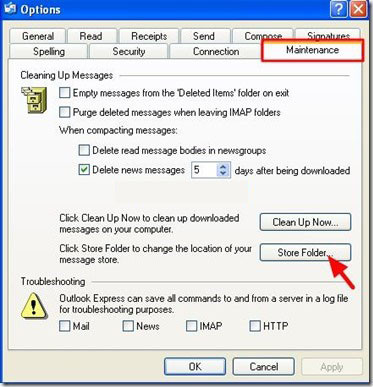Hệ điều hành Window XP ra bản được giới thiệu 2001 và được xem như nền tảng hệ điều hành thành công nhất của Microsoft. Tuy đã ra đời hơn 10 năm nhưng cho đến thời điểm này Windows xp vẫn còn được sử rất nhiều. Vì thế hôm nay tôi xin chia sẻ với các bạn Hướng dẫn cài Windows XP bằng đĩa CD.
Hướng dẫn cài Windows XP bằng đĩa CD
– Trước tiên bạn Download Source cài đặt Windows XP SP3 (1 link duy nhất) ghi ra đĩa CD hoặc ra ngoài tiệm đĩa mua cũng được.
– Bật máy tính lên cho đĩa cài đặt window xp vào, khởi động lại bằng cách nhấn Reset hoặc tổ hợp phím Ctrl Alt Delete. Sau đóNhấn F2 hay Delete để vào màn hình setup Bios và cấu hình boot từ CD/DVD rom, save và khởi động lại máy tính.
– Khi khởi động đầu tiên từ CD hiện lên, hãy nhấn một phím bất kỳ trên bàn phím để chấp nhận. Lưu ý màn hình chỉ hiện lên vài giây, nếu không kịp bạn hãy cho máy khởi động lại và làm lại.
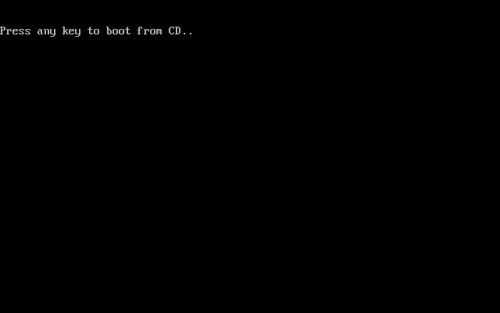
– Khi hiện ra màn hình Welcome to Setup, hãy nhấn phím Enter để tiếp tục.
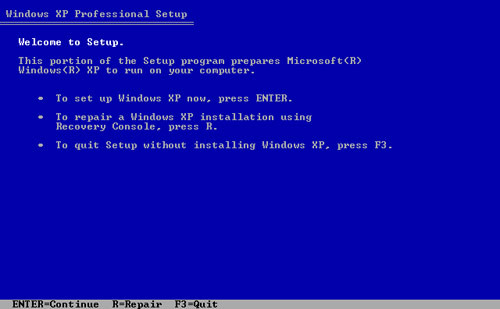
– Tại màn hình Windows XP Licensing Agreement, bạn có thể đọc nếu muốn, sau đó nhấn phím F8 để chấp các điều khoản của Microsoft.
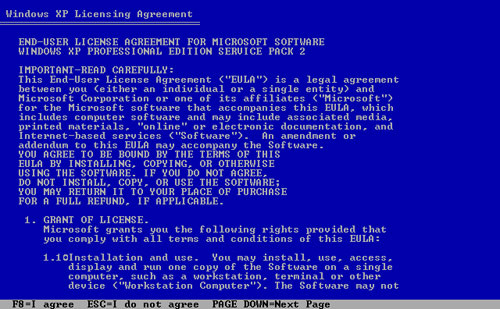
– Trong màn hình này mình chọn C để tại Phân vùng cài đặt window XP, trong bài này mình tạo 2 phân vùng, partition 1 để cài hệ điều hành, partition 2 để lưu dữ liệu
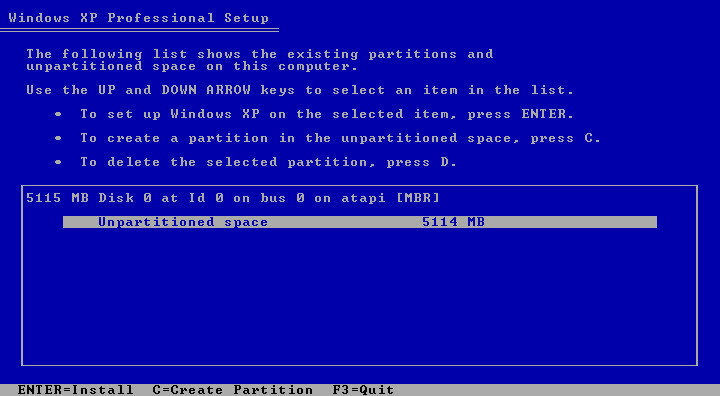
– Tiếp theo bạn nhập vào dung lượng cần cho Partition 1, ở đây mình nhập là khoảng gần 4G, trên thực tế con số này sẽ lớn hơn.
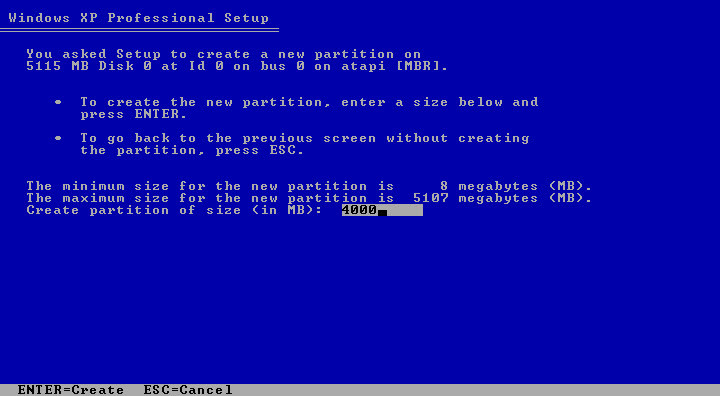
– Tương tự bạn nhấn C và Enter để tạo partition 2
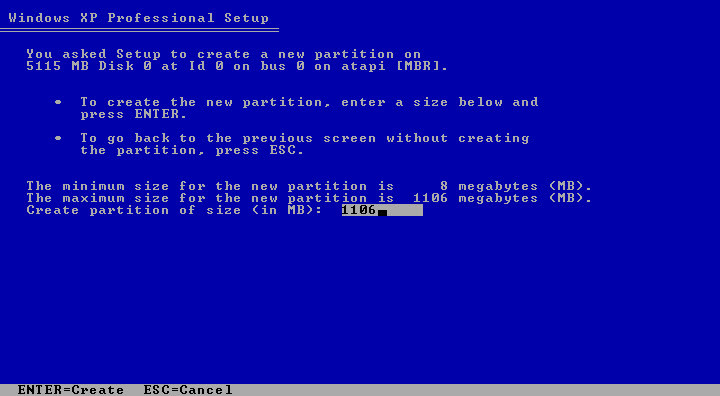
– Sau đó chọn partition 1 để và Enter để định dạng và cài đặt
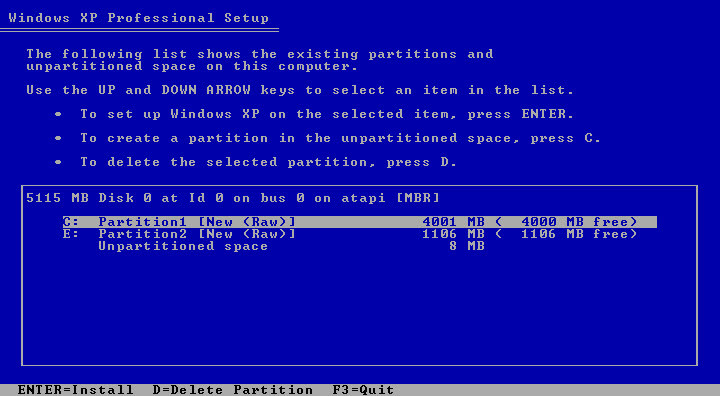
– Màn hình này sẽ cho bạn chọn định dạng (Format) phân vùng, hãy chọn kiểu mà bạn muốn hoặc chọn Format the partition using the NTFS file system rồi nhấn Enter.
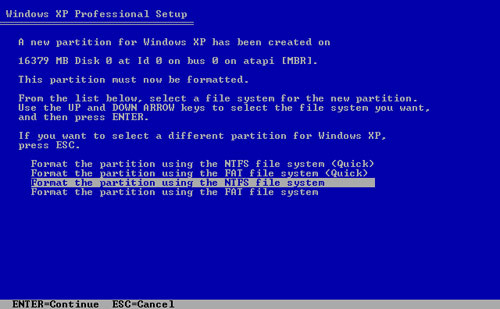
– Sau đó phân vùng sẽ được định dạng và các tập tin cài đặt sẽ được chép lên, quá trình này sẽ mất một khoảng thời gian 10 đến 30 phút.
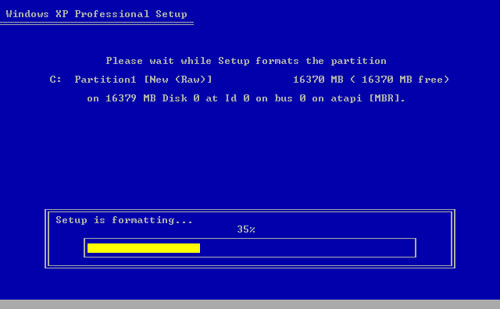
– Khi quá trình copy file hoàn tất máy tính sẽ tự động khởi động lại, vì lúc đầu ta đã thiết lập cho nó boot từ CD/DVD rom nên nó sẽ đọc đĩa CD và hiện ra màn hình khởi động như ban đầu. Bạn cứ đừng nhấn bất kỳ phím nào cả, cứ đợi vài giây nó sẽ chuyên qua bước tiếp theo thôi. Nếu bạn mà nhấn phím trong màn hình này nó sẽ quay lại copy file như ban đầu đó :).
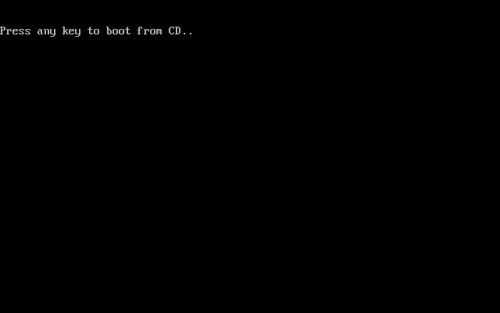
– Khi hiện lên bảng Regional and Language Options, nhấn Next để tiếp tục. (Bạn có thể chỉnh các thông số này sau khi cài xong Windows). Từ đây bạn đã có thể sử dụng chuột để thao tác rồi đó.
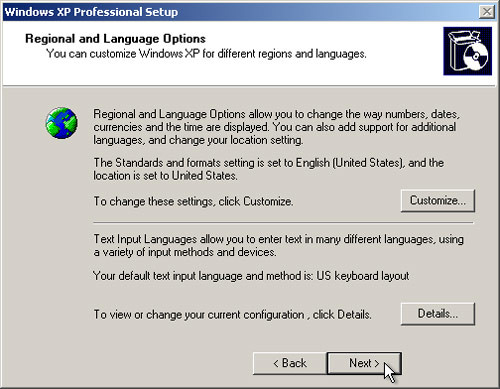
Trong màn hình Personalize Your Software, điền tên và cơ quan của bạn hoặc bất cứ gì bạn thích. Một số phần mềm sẽ lấy thông tin này để cài đặt tự động khi cần. Nhấn Next để tiếp tục.
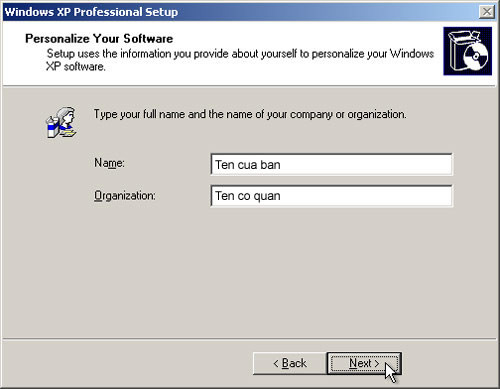
– Trong bảng Your Product Key, điền CD key kèm theo đĩa CD Windows XP vào các ô trống. Mỗi khi cài Windows XP bạn đều cần đến các mã số này, nhấn Next để tiếp tục.
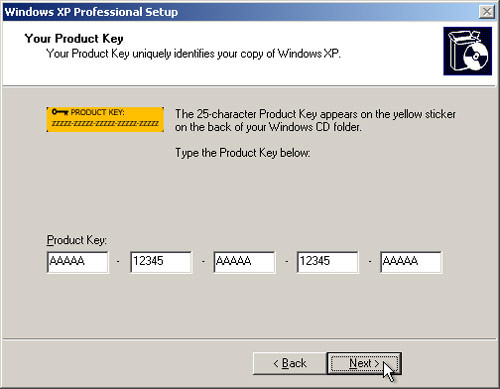
Trong bản SP 3 down ở trên, phần này sẽ không có vì bản đã auto active
12. Tại bảng Computer Name and Administrator Password, trong ô Computer name hãy điền tên của máy vi tính, tên này dùng để nhận dạng máy của bạn khi dùng trong hệ thống mạng. Hãy chọn một cái tên tùy ý nhưng đừng trùng với tên của bạn đặt tại bước 10 và không có khoảng trống. Ở mục nhập password cho Administrator bên dưới bạn có thể không nhập cũng được nhưng tôi khuyên bạn nên nhập vào lúc này, nếu không nó sẽ trở thành lỗ hổng bảo mật rất nguy hiểm cho máy tính của bạn.Ở mục password cho Administrator bạn nhập vào và nhập lại thêm 1 lần nữa ở ô bên dưới để xác nhận và Nhấn Next để tiếp tục.
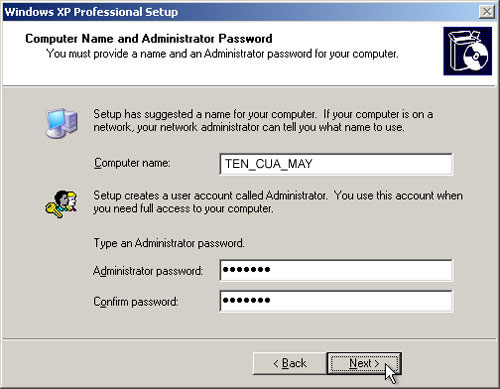
– Trong bảng Date and Time Settings, bạn sẽ chỉnh ngày giờ hiện tại. Ở phần Time Zone, hãy chọn nơi ở (vùng) của bạn, nếu bạn ở việt Nam thì hãy chọn như trong hình. Nhấn Next để tiếp tục.
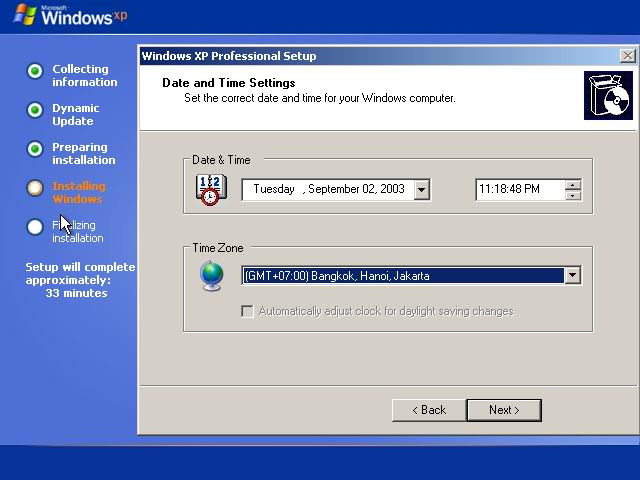
– Khi hiện ra bảng Networking Settings để mặc định, nhấn Next để tiếp tục.
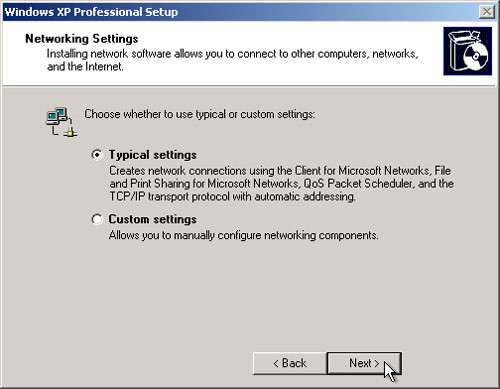
– Ở bảng Workgroup or Computer Domain, nhấn Next để tiếp tục.
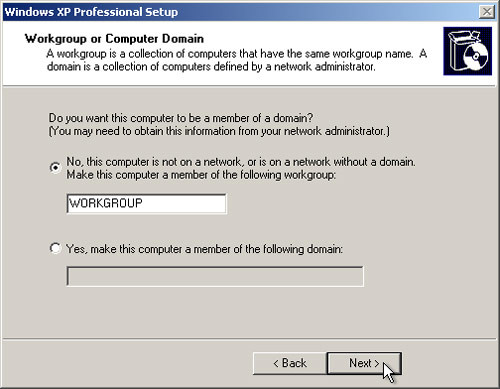
– Windows XP sẽ cài đặt cấu hình trong khoảng từ 20 đến 30 phút và sẽ tự khởi động lại khi hoàn tất. Khi hiện ra bảng Display Settings, nhấn OK.
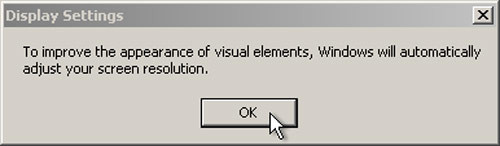
– Khi hiện ra bảng Monitor Settings, nhấn OK.
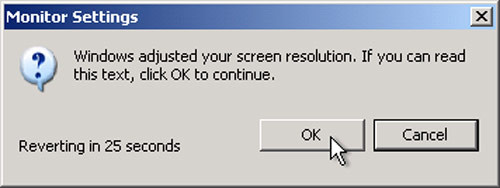
– Màn hình Welcome to Microsoft Windows xuất hiện, nhấn Next.
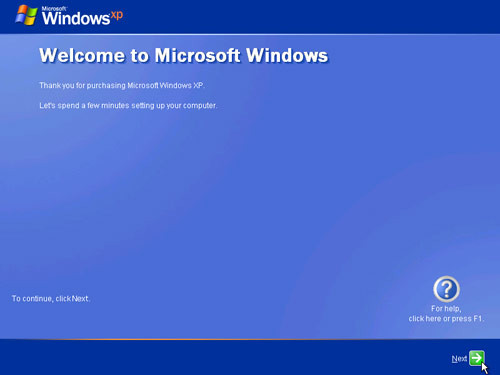
– Ở bảng Help protect your PC nếu muốn Windows tự động cập nhật thì chọn ô Help protect my PC by turning on Automatic Updates now (bạn cần phải có kết nối Internet) hoặc chọn Not right now nếu bạn không muốn window update. Nhấn Next để tiếp tục.
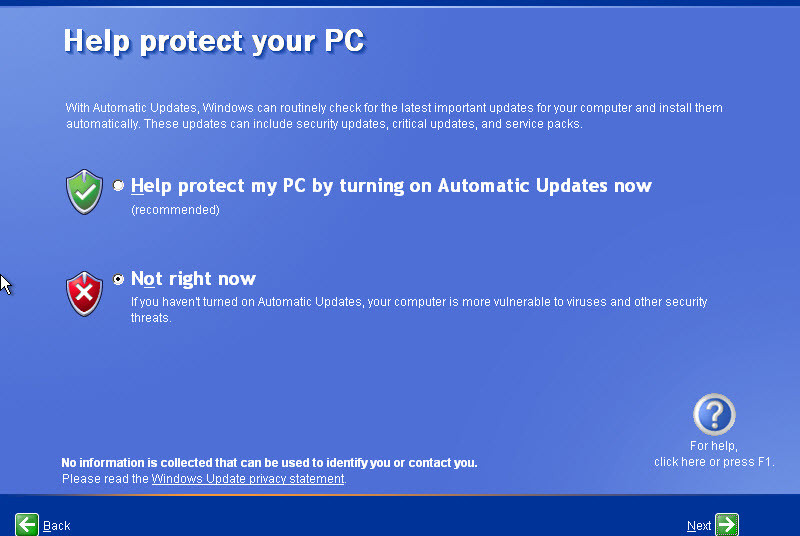
– Nhấn Skip để bỏ qua bước đăng kí và update lên Microsoft.
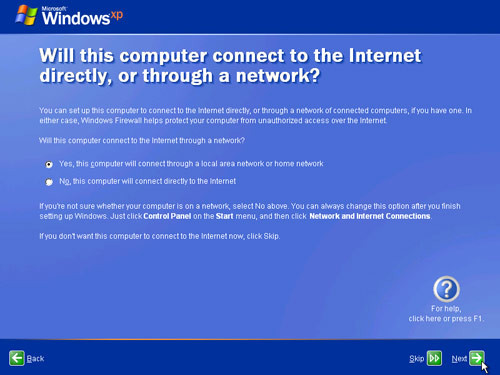
– Tại bảng Who will use this computer? bạn sẽ tạo tài khoản cho người sử dụng máy vi tính này, có thể tạo được nhiều tài khoản nếu muốn. Hãy điền tên của bạn vào ô Your name (có thể lấy tên giống như ở bước 10), nhấn Next.
– Màn hình Thank you! hiện ra, vậy là xong, bạn đã hoàn tất việc cài đặt Windows XP. Nhấn Finish.
– Nếu bạn chỉ tạo 1 tài khoản người sử dụng ở bước 24 thì bạn sẽ được tự động đăng nhập vào Windows Xp, còn nếu bạn tạo nhiều tài khoản thì bạn sẽ được chọn tại màn hình Logon của Windows XP.
Tổng hợp từ Internet.